
NộI Dung
- Samsung Chromebook Plus: Màn hình cảm ứng
- Samsung Chromebook Plus: Thiết kế phần cứng
- Samsung Chromebook Plus: Bàn phím và bút S Pen
- Samsung Chromebook Plus: Hiệu suất và Tuổi thọ pin
- Samsung Chromebook Plus: Phần mềm
- Samsung Chromebook Plus: Thông số kỹ thuật
- Điểm mấu chốt
Google đã công bố Ứng dụng Android trên Chromebook và một số lo lắng rằng Cửa hàng Google Play sẽ gây hại cho ChromeOS và nó đơn giản. Samsung Chromebook Plus chứng minh họ sai nhờ phần cứng tuyệt vời, màn hình cảm ứng đẹp và bút S Pen. Nó cũng chạy các ứng dụng Android tốt. Đó là lý do tại sao chúng tôi liệt kê nó là một trong những Chromebook tốt nhất 2017.
Sinh viên sẽ thích Samsung Chromebook Plus vì S Pen, thường chỉ được tìm thấy trên điện thoại và máy tính bảng Galaxy Note, giúp ghi chú dễ dàng. Chủ sở hữu có thể đọc và viết với ít mỏi mắt hơn, nhờ vào màn hình tuyệt vời. Samsung Chromebook Plus cho cảm giác đủ nhỏ để mang từ lớp này sang lớp khác và pin đủ lâu để tận hưởng một số hoạt động giải trí trong ký túc xá vào tối hôm đó. Những lý do tương tự có nghĩa là người dùng doanh nghiệp sẽ thích dùng nó trên đường và sử dụng nó cho công việc và giải trí. Trên thực tế, hầu hết người tiêu dùng sẽ yêu thích Chromebook Plus.
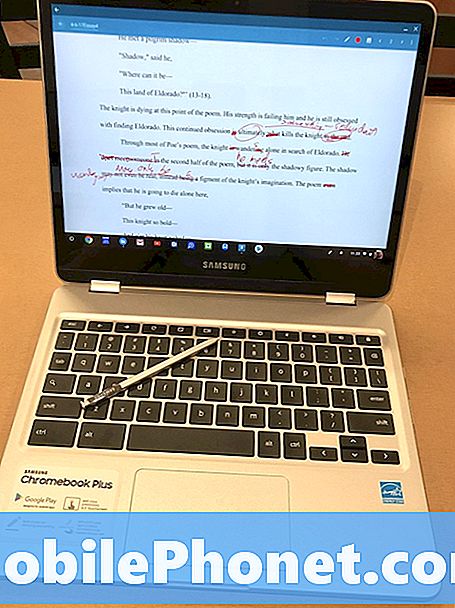
Samsung Chromebook Plus: Màn hình cảm ứng
Màn hình cảm ứng 12,3 inch trên Samsung Chromebook plus vượt trội ở hầu hết mọi hạng mục đánh giá. Nó rất sáng và thoải mái khi sử dụng ngay cả trong môi trường sáng. Tôi đã sử dụng nó với 50% thời gian, điều này cũng giúp kéo dài thời lượng pin tuyệt vời.
Màu sắc trên màn hình trông đẹp và độ phân giải cao hiển thị văn bản rõ ràng với chất lượng sắc nét. Nó có thể dễ dàng đọc bằng màn hình ngay cả trong thời gian dài.

Điều khiển máy tính bằng cảm ứng ở chế độ máy tính xách tay cảm thấy thoải mái hơn khi chúng ta đã quen với màn hình cảm ứng. Tôi ghét rằng MacBook của tôi không cho phép tôi di chuyển nhanh bằng một cú chạm ngón tay trên màn hình cảm ứng. Khi bạn đã quen với chuyển động nhanh, bạn sẽ bỏ lỡ nó trên các thiết bị không có.
Chúng tôi sẽ nhìn vào S Pen bên dưới. Việc từ chối lòng bàn tay giúp người ghi chú và nghệ sĩ trong các ứng dụng phù hợp. Hệ thống hoạt động tốt hơn nhiều so với iPad Pro của tôi với Apple Pencil hoặc bất kỳ thiết lập bút stylus chủ động hoặc thụ động nào khác.
Samsung Chromebook Plus: Thiết kế phần cứng
Máy tính trông gần giống như một hình vuông với kích thước 11,04 ″ x 8,72 ″ x 0,55.. Nó không vuông, nhưng nhìn nó và đó là một điều tốt khi sử dụng cảm ứng hoặc bút. tỷ lệ khung hình 3: 2 có vẻ tự nhiên hơn đối với máy tính bảng.

Samsung đã cho Chromebook Plus một khung nhôm. Bề mặt kết cấu trên nắp và xung quanh bàn phím cho cảm giác đẹp và trông rất tuyệt. Nó cũng siêu mỏng và bóng mượt.

Viền xung quanh màn hình cung cấp cho người dùng đủ không gian để giữ máy tính ở chế độ máy tính bảng. Bản lề của nó cung cấp đủ sự ổn định mà không làm cho nó khó mở và đóng.

Giắc cắm âm thanh kết hợp tai nghe / mic nằm ở cạnh sau bên trái gần màn hình nhất. Ngoài ra còn có cổng USB-C 3.1 bên cạnh đó và đầu đọc thẻ micro-SD có cửa che.

Cạnh phải giữ silo S Pen gần màn hình nhất. Tiếp theo, chúng tôi nhận được cổng USB-C thứ hai, nút nguồn và đèn trạng thái LED và nút tăng giảm âm lượng. Cả hai cổng USB-C sẽ sạc máy tính.

Thiết kế chuyển đổi 2 trong 1 có nghĩa là bạn có tùy chọn sử dụng Chromebook làm máy tính xách tay truyền thống cộng với chế độ lều như đã thấy ở trên hoặc chế độ đứng. Bẻ cong màn hình lại để bạn có thể đặt bàn phím úp xuống bàn và chỉ sử dụng màn hình bằng cảm ứng hoặc S Pen như hình dưới đây.
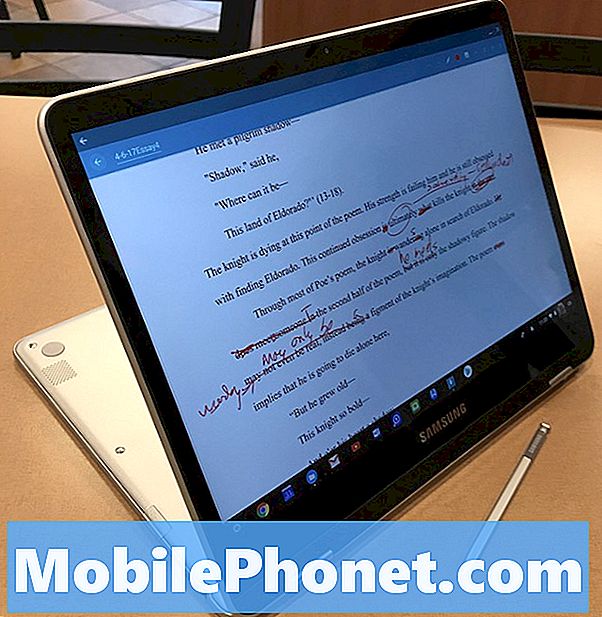
Samsung Chromebook Plus: Bàn phím và bút S Pen
Các thiết bị đầu vào trên Samsung Chromebook Plus chủ yếu làm tăng thêm chất lượng thiết bị. Bút S Pen hoạt động với màn hình để tạo ra trải nghiệm viết tuyệt vời. Chúng tôi nhận được sự từ chối tốt nhất bằng cách sử dụng các ứng dụng hỗ trợ nó, như ứng dụng ghi chú Android yêu thích của tôi, Squid, trước đây là Paccorus. Metamoji Note là một công cụ ghi chú tuyệt vời khác của Android. Các bút số hóa hoạt động khác cho phép người dùng đặt lòng bàn tay lên màn hình, nhưng một số bút không hoạt động cũng như bút S Pen trên Samsung Chromebook Plus.

Bút S Pen hỗ trợ độ nhạy áp lực và viết hoặc vẽ trơn tru. Trượt nó vào silo ở phía bên phải của bàn phím để cất nó. Don mệnh lo lắng. Nó có thể đi sai, vì vậy bạn đã giành được thiệt hại như Bút S Pen trên Samsung Galaxy Note 5. Nói về Samsung S Pen cũ hơn, tôi bỏ lỡ các nút bấm cho người dùng nhấp chuột phải.
Bàn di chuột rộng rãi và nhạy bén nằm bên dưới bàn phím và không có gì cản trở. Tôi đã vô tình chạm vào nó bằng lòng bàn tay trong khi gõ.
Bàn phím cảm thấy hơi ngột ngạt, nhưng tôi đã quen với nó một cách nhanh chóng. Gõ vào nó chính xác là khó khăn sau khi làm quen với cảm giác. Nó hẹp hơn một bàn phím thông thường, cũng cần có thời gian để điều chỉnh.
Samsung Chromebook Plus: Hiệu suất và Tuổi thọ pin

Buổi biểu diễn có vẻ tuyệt vời. Máy tính đạt 9159 trên Octane, một trang web điểm chuẩn hữu ích. Đó là một số điểm khá khi chạy điểm chuẩn trên một điểm truy cập Wi-Fi công cộng chậm.
Các máy tính khác chạy trên bộ xử lý Intel sẽ hút Samsung Chromebook Plus. Bộ xử lý ARM trong Samsung Chromebook Plus chạy nhanh so với các Chromebook ARM khác. Nó khởi động lại trong vài giây và các ứng dụng nhảy để lấp đầy màn hình. Mở một tá tab trong Chrome trước khi nó thực sự chậm lại.
Mặc dù Chromebook thường chạy rất nhanh nhưng nó vẫn gặp phải một vấn đề. Đóng nắp và để cho nó ngủ, sau đó mở nó thường khiến nó đóng băng và khởi động lại trong khoảng 30 phút. Tôi không phải là người duy nhất gặp vấn đề. Một chuỗi Reddit bao gồm một loạt các chủ sở hữu khác có cùng các vấn đề tương tự. Một vài trong số những người trong chuỗi đã thay thế Chromebook của họ và không gặp phải sự cố với máy thứ hai.
Tôi đã khắc phục vấn đề này với tổng số cài đặt lại hệ điều hành. Tìm kiếm một cách để đăng trên đó rất sớm. Cho đến lúc đó, hãy sử dụng trang web trợ giúp của Google, giải thích cách tải ChromeOS vào ổ đĩa flash USB hoặc thẻ và sau đó khôi phục HĐH bằng chế độ khôi phục. Điều này buộc cài đặt mới, tải xuống HĐH và cài đặt lại từ ổ đĩa flash hoặc thẻ SD. Kể từ đó, đóng băng đã biến mất.
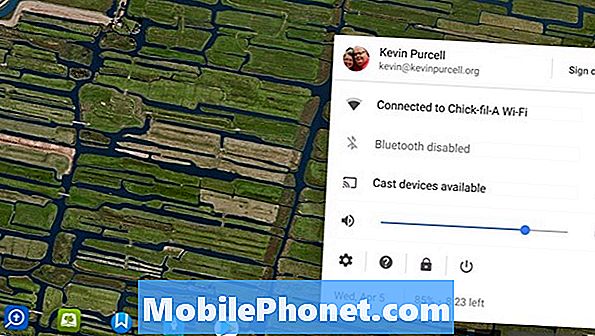
Pin của Samsung Chromebook Plus kéo dài hơn hầu hết. Lưu ý trong ảnh chụp màn hình ở trên với thời lượng pin còn lại 85%, HĐH ước tính khoảng 8:23 cho đến khi hết điện. Tôi đã sử dụng Chromebook trong khoảng thời gian 2 giờ mỗi lần và nó thường chỉ giảm 15%, dẫn đến khoảng 12-14 giờ sử dụng tùy thuộc vào mức độ sử dụng và độ sáng màn hình. Màn hình vẫn ở mức khoảng 50%.

Người dùng có thể không muốn sử dụng Samsung Chromebook Plus cho đa phương tiện, như truyền phát nhạc hoặc xem video trực tuyến, trừ khi họ có kế hoạch kết nối tai nghe hoặc loa ngoài. Các loa hướng xuống dưới bơm rất ít âm lượng. Trong một môi trường ồn vừa phải, bạn phải tăng âm lượng 100% để nói rằng âm thanh phát ra. Với loa ngoài tốt, phát qua TV HDMI với loa tốt hoặc kết nối với một bộ tai nghe đẹp giúp khắc phục vấn đề. Đó là cách mà hầu hết mọi người nghe âm thanh trên máy tính xách tay nào.
Samsung Chromebook Plus: Phần mềm
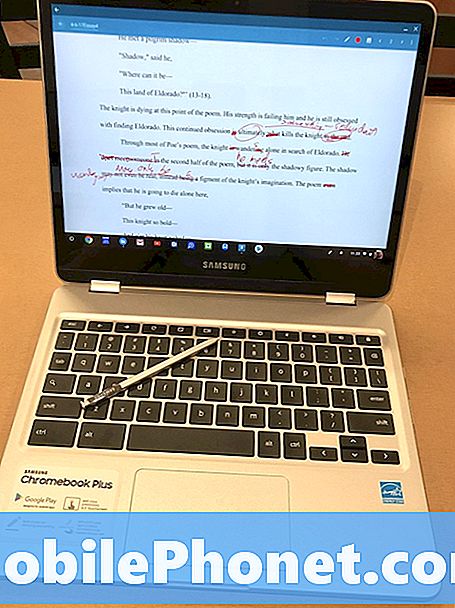
ChromeOS cung cấp cho Samsung Chromebook Plus một bổ sung mới: Google Play Store và các ứng dụng Android. Trước khi Google thêm Cửa hàng Play, Chromebook có vẻ rất đơn giản. Người dùng có thể tải Ứng dụng Chrome (xem Cửa hàng Chrome trực tuyến ở trên) chạy trong trình duyệt Chrome hoặc cửa sổ có thể trông không giống Chrome, nhưng vẫn vậy. Nếu bạn muốn đặt lại Chromebook, chỉ cần chạy thứ gọi là Powerwash. Việc này sẽ xóa Chromebook và cài đặt lại hệ điều hành. Bạn đăng nhập lại bằng tài khoản Google của mình và trong vài phút, tất cả các ứng dụng và cài đặt sẽ hoạt động.

Thêm ứng dụng Android làm cho quá trình Powerwash này phức tạp hơn một chút, đặc biệt nếu bạn chạy các ứng dụng Android cần cài đặt nhiều hoặc phải tải xuống các tệp để hoạt động, như các ứng dụng Kinh thánh của tôi. Google đã khắc phục một phần sự cố bằng cách tự động tải xuống hầu hết các ứng dụng được cài đặt trên Chromebook trước Powerwash.
Mặc dù có thêm sự phức tạp của các ứng dụng Android, việc chạy Chromebook trở nên thú vị hơn rất nhiều sau khi Google thêm Cửa hàng Play. Tôi không cài đặt tất cả các ứng dụng mà tôi chạy trên Google Pixel XL. Rất nhiều ứng dụng đó làm những việc mà người dùng có thể làm trong Chrome cũng như tốt hơn. Tuy nhiên, một số ứng dụng Android tốt nhất tìm thấy một ngôi nhà phù hợp trên ChromeOS.
Microsoft không cho phép người dùng cài đặt các ứng dụng Word, PowerPoint và Excel di động trên bất kỳ màn hình nào lớn hơn 10 inch. Điều đó có nghĩa là không có phiên bản Android của các ứng dụng này trên Chromebook của tôi. Bạn phải chạy các phiên bản trực tuyến thay thế. Đó là ứng dụng Android duy nhất tôi nhớ. Các ứng dụng còn lại của tôi hoạt động tốt trên thiết bị. Bạn có thể cài đặt các ứng dụng bằng cách tải chúng bên cạnh, nhưng điều đó không dành cho người dùng bắt đầu.
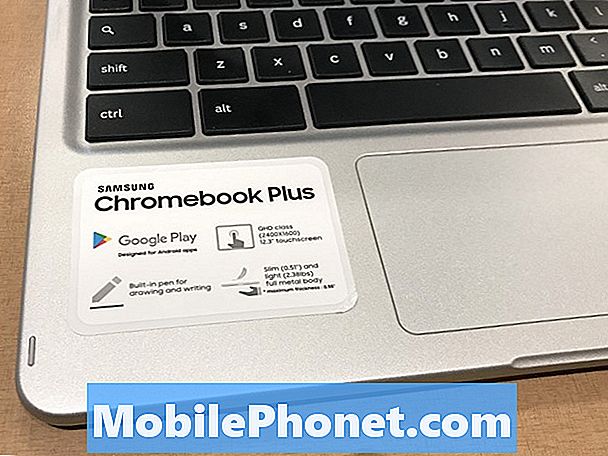
Samsung Chromebook Plus: Thông số kỹ thuật
- Hexa-core Dual Arm Cortex A72 Bộ xử lý 2GHz
- 4GB RAM LPDDR3
- Bộ nhớ eMMC 32GB
- Số mô hình - XE513C24-K01US
- Màn hình cảm ứng LCD 12,3 inch với độ phân giải 2400 x 1600 và tỷ lệ khung hình 3: 2 và độ sáng 400 nit
- Màn hình xoay 2 trong 1
- Đồ họa tích hợp dùng chung
- 2 loa stereo 1,5watt úp xuống
- Webcam 720p
- Wi-Fi 802.11ac / a / b / g / n với thẻ không dây Marvell 88W997
- Bluetooth 4.0
- Cổng mic kết hợp cổng âm thanh
- 2 cổng USB-C 3.1 (tối đa 5Gbps và đầu ra màn hình 4K với bộ điều hợp tùy chọn)
- 1 khe cắm thẻ micro-SD
- Bàn phím 74 phím chống tràn
- Bút S
- Bột pin Li-ion 5140mAh 2 cell với 39 giờ
- Kích thước - 11,04 x 8,72 x 0,55
- Trọng lượng - 2,38lbs
Điểm mấu chốt
Samsung kiếm tiền Chromebook tốt nhất có thể mua. Sẽ tốt hơn khi họ phát hành Samsung Chromebook Pro, bổ sung bộ xử lý Intel Core M giúp nó nhanh hơn, nhưng giảm tuổi thọ pin. Samsung Chromebook Plus bao gồm bút S Pen tuyệt vời với khả năng từ chối cọ tuyệt vời trong khi viết hoặc vẽ. Màn hình sáng và sắc nét hiển thị văn bản, video và hình ảnh đẹp mắt và cho phép người dùng giảm độ sáng để kéo dài thời lượng pin tuyệt vời.
Tôi đã trải qua đóng băng và tai nạn thường xuyên lúc đầu. Tuy nhiên, sự cố dường như bị cô lập và việc trao đổi tại cửa hàng hoặc cài đặt lại HĐH sẽ khắc phục sự cố. Chúng ta hãy hy vọng Samsung có thể tìm ra những gì sai và sửa lỗi với bản cập nhật.
Bàn phím hẹp ngột ngạt có thể khiến một số người phải vật lộn khi họ gõ. Tôi đã có bàn tay lớn và quen với kích thước và cảm giác của các phím sau một vài ngày.
Với mức giá 449 đô la hoặc được bán tại Best Buy với giá 419 đô la vào tháng 4 năm 2017 hoặc 369 đô la cho sinh viên cho đến ngày 6 tháng 5, giá có thể khiến một số người mua tiềm năng tạm dừng do các Chromebook khác có giá thấp nhất là 200 đô la.Không ai trong số những máy rẻ hơn đi kèm với bút S Pen tuyệt vời hoặc màn hình tuyệt vời. Rất ít người cung cấp thời lượng pin miễn là Samsung Chromebook Plus.


